
Uporaba storitve iCloud za deljenje datotek in map ter sodelovanje pri delu z njimi
Storitev iCloud Drive lahko uporabite za deljenje datotek in map z drugimi osebami, da lahko skupaj sodelujete pri projektih. Osebe, ki jih povabite, lahko prenesejo deljene elemente iz storitve iCloud v katerokoli napravo, kjer si jih lahko ogledujejo – in na njih tudi sodelujejo, če jim to omogočajo pravice, ki ste jih dodelili. Vse posodobitve lahko vidite ob naslednjem odpiranju datotek v Macu.
Opomba. če želite uporabljati deljenje map v storitvi iCloud Drive, morate imeti v računalniku ali napravi operacijski sistem macOS 10.15.4 ali novejšo različico, sistem iOS 13.4 ali novejšo različico ali aplikacijo iCloud for Windows 11.1 ali novejšo različico.
Za informacije o storitvi iCloud Drive in njenem nastavljanju v Macu glejte Shranjevanje datotek v storitvi iCloud Drive.
Namig. poleg tega lahko sodelujete v deljeni vsebini neposredno v podprtih aplikacijah, kot so Zapiski, Opomniki, Safari, Keynote, Pages, Numbers in še veliko drugih, vendar morate v dotični aplikaciji nastaviti uporabo iCloud. Glejte razdelek Nastavitev storitve iCloud v vseh vaših napravah v uporabniškem priročniku za iCloud.
Pošiljanje povabil osebam za sodelovanje pri delu z datotekami ali mapami
Če želite osebe povabiti k sodelovanju pri delu z datotekami ali mapami, v Macu naredite nekaj od naslednjega:
Kliknite
 v vrstici Dock, da odprete okno aplikacije Finder, kliknite iCloud Drive v stranski vrstici, izberite datoteko ali mapo, nato pa kliknite
v vrstici Dock, da odprete okno aplikacije Finder, kliknite iCloud Drive v stranski vrstici, izberite datoteko ali mapo, nato pa kliknite  .
.Pridržite tipko Control in kliknite element na namizju ter v priročnem meniju izberite Deli.
Opomba. za sodelovanje z drugimi osebami pri delu z datoteko ali mapo, mora biti datoteka ali mapa v storitvi iCloud Drive.
V pojavnem meniju izberite Sodelovanje.
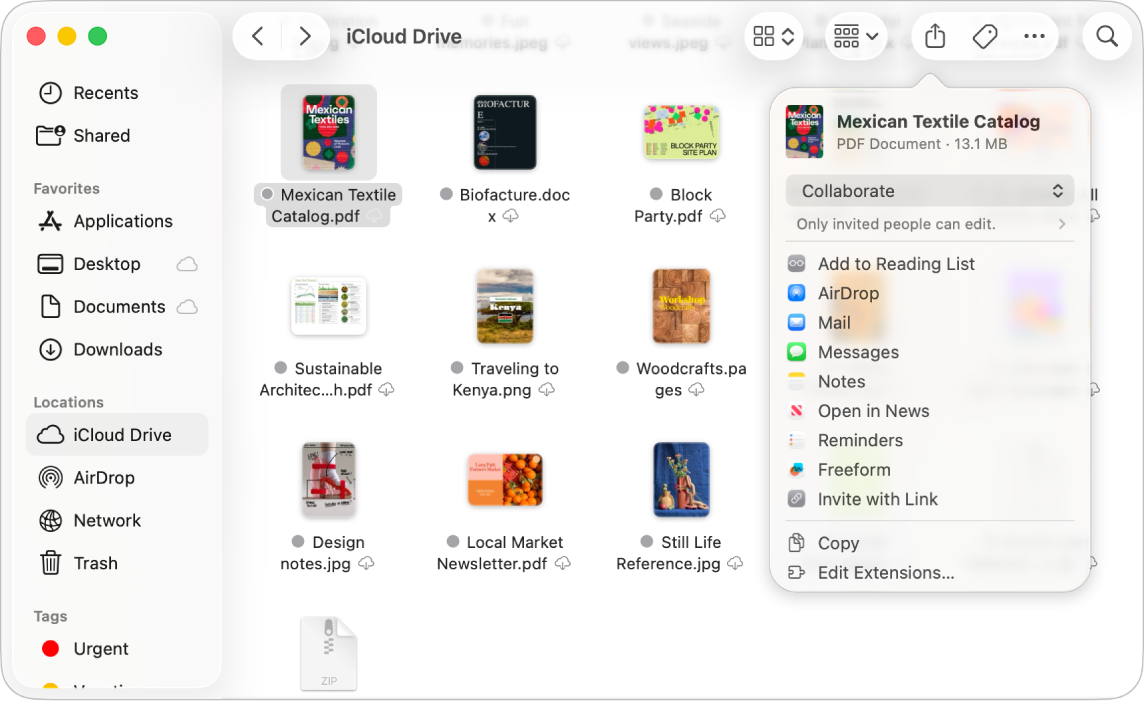
Pod možnostjo Sodelovanje kliknite »Vsebino lahko urejajo le povabljene osebe«, da nastavite dovoljenja za sodelovanje, nato pa v pojavnem meniju pod možnostjo »Kdo lahko dostopa« izberite nekaj od naslednjega:
Samo povabljene osebe: dostop do datoteke ali mape je omogočen samo osebam, ki jih povabite.
Kdorkoli s povezavo: dostop do datoteke ali mape je omogočen vsem, ki prejmejo povezavo. Če izberete to možnost, lahko osebe, ki jih povabite, delijo povezavo naprej in omogočijo dostop drugim osebam, ki niso vključene v izvorno vabilo.
Kliknite pojavni meni pod možnostjo Dovoljenja, nato pa izberite nekaj od naslednjega:
Omogočeno spreminjanje: osebam, ki jih povabite, omogočite ogled in spreminjanje vsebine datoteke ali mape.
Samo ogled: osebam, ki jih povabite, omogočite ogled vsebine datoteke ali mape, ne pa tudi njihovega spreminjanja.
Izberite potrditveno polje ob možnosti »Dovoli drugim, da pošiljajo povabila«, da vsem z dostopom do datoteke ali mape omogočite deljenje datoteke ali mape z drugimi osebami. Počistite potrditveno polje, da lahko le vi delite datoteko ali mapo z drugimi.
Povabilo delite prek funkcije AirDrop, Pošte ali Sporočil oziroma ustvarite in kopirajte povezavo do deljenega elementa.
Če želite izvedeti več o uporabi aplikacije Sporočila za sodelovanje, glejte Sodelovanje pri projektih s Sporočili.
Ko osebe, ki jih povabite, prejmejo vaše vabilo, lahko prenesejo deljeno datoteko ali mapo iz storitve iCloud v katerokoli napravo. Če to omogočite, lahko osebe spreminjajo vsebino datoteke, vi pa vidite posodobitve ob naslednjem odpiranju datoteke v Macu.
Če mapo delite le s povabljenimi osebami, lahko le te osebe dostopajo do datotek v deljeni mapi. Za dodajanje več udeležencev morate spremeniti nastavitve deljene mape; ni mogoče spreminjati nastavitev za posamezno datoteko v mapi.
Namig. če želite poslati kopijo datoteke ali mape, ne da bi v njej sodelovali, pridržite tipko Control in kliknite element v aplikaciji Finder ali na namizju, nato v priročnem meniju izberite Deli in v pojavnem meniju Pošlji kopijo ter izberite, kako želite deliti kopijo elementa, na primer s funkcijo AirDrop ali aplikacijo Pošta.
Sprejem vabila za deljeno datoteko ali mapo
V Macu kliknite povezavo do deljenega elementa, ki ste jo prejeli, nato pa kliknite Odpri, da si element ogledate v aplikaciji Finder in ga dodate v storitev iCloud Drive.
Ko sprejmete povabilo za deljeno datoteko ali mapo, je ta na voljo na vseh lokacijah, na katerih ste vpisani z računom Apple, in sicer:
v storitvi iCloud Drive v Macu
v aplikaciji Datoteke v iPhonu ali iPadu
na spletnem mestu iCloud.com
v osebnem računalniku s storitvijo iCloud for Windows
Deljeni element lahko odprete s katerokoli združljivo aplikacijo; če imate dovoljenje za urejanje, ga lahko tudi spreminjate. Vsi z dostopom do elementa lahko vidijo najnovejše spremembe ob naslednjem odpiranju elementa.
Spreminjanje nastavitev deljenja datoteke ali mape
Nastavitve deljenja za datoteko ali mapo, ki jo delite, lahko kadarkoli spremenite.
Opomba. nastavitev deljenja ne morete spremeniti za posamezni dokument v deljeni mapi. Spremeniti morate nastavitve, ki veljajo za mapo.
V Macu kliknite
 v vrstici Dock, da se odpre okno aplikacije Finder, nato pa v stranski vrstici kliknite iCloud Drive.
v vrstici Dock, da se odpre okno aplikacije Finder, nato pa v stranski vrstici kliknite iCloud Drive.Pridržite tipko Control in kliknite datoteko ali mapo, nato pa izberite Upravljaj deljeno datoteko ali Upravljaj deljeno mapo.
Naredite nekaj od naslednjega:
Delite element z več osebami: kliknite
 .
. Kopirajte povezavo do deljenega elementa, ki jo želite poslati drugi osebi: kliknite Kopiraj povezavo. Povezavo lahko prilepite v sporočilo, e-pošto ali drugo aplikacijo.
Spremenite, kdo lahko dostopa do datoteke za prenos: pod možnostjo Dovoljenja kliknite pojavni meni na levi in nato izberite »Samo povabljene osebe«, da omogočite dostop do elementa le osebam, ki jih povabite, ali pa izberite »Kdorkoli s povezavo«, da vsem osebam, ki prejmejo povezavo, omogočite dostop do elementa.
Spremenite, ali je mogoče deljeni dokument spreminjati ali si ga le ogledati: kliknite pojavni meni na desni pod možnostjo Dovoljenja in nato izberite »Omogočeno spreminjanje«, da drugim osebam omogočite spreminjanje dokumenta, ali pa izberite »Samo ogled«, da omogočite le dostop za branje.
Spremenite, kdo lahko povabi več oseb: izberite »Kdorkoli lahko doda več oseb«, da vsem, ki lahko dostopajo do elementa, omogočite pošiljanje vabil drugim osebam. Če te možnosti ne izberete, lahko druge osebe povabite le vi.
Spremenite nastavitve deljenja za določeno osebo: pridržite kazalnik nad imenom osebe, kliknite
 in nato izberite želene nastavitve.
in nato izberite želene nastavitve.Ustavite deljenje datoteke z določeno osebo: pridržite kazalnik nad imenom osebe, kliknite
 in nato izberite Odstrani dostop.
in nato izberite Odstrani dostop.
Kliknite Dokončano.
Ogled in upravljanje deljenih datotek
Mapo Deljeno v stranski vrstici aplikacije Finder lahko uporabite za preprosto ogledovanje datotek in map, ki jih delijo druge osebe in vi. Če želite mapo Deljeno nastaviti tako, da so mape prikazane združene glede na osebo, ki jih je delila, naredite naslednje:
V Macu kliknite
 v vrstici Dock, da se odpre okno aplikacije Finder, nato pa v stranski vrstici kliknite Deljeno.
v vrstici Dock, da se odpre okno aplikacije Finder, nato pa v stranski vrstici kliknite Deljeno.V orodni vrstici kliknite
 , nato pa izberite Delila oseba.
, nato pa izberite Delila oseba.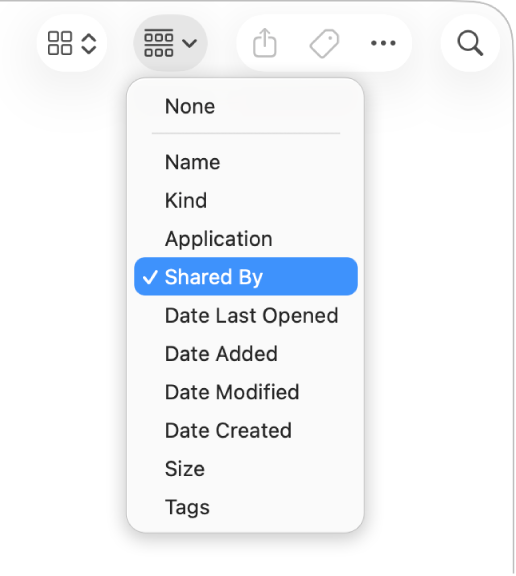
Okno prikaže datoteke in mape, ki ste jih delili vi in druge osebe, združene glede na osebo, ki jih je delila.
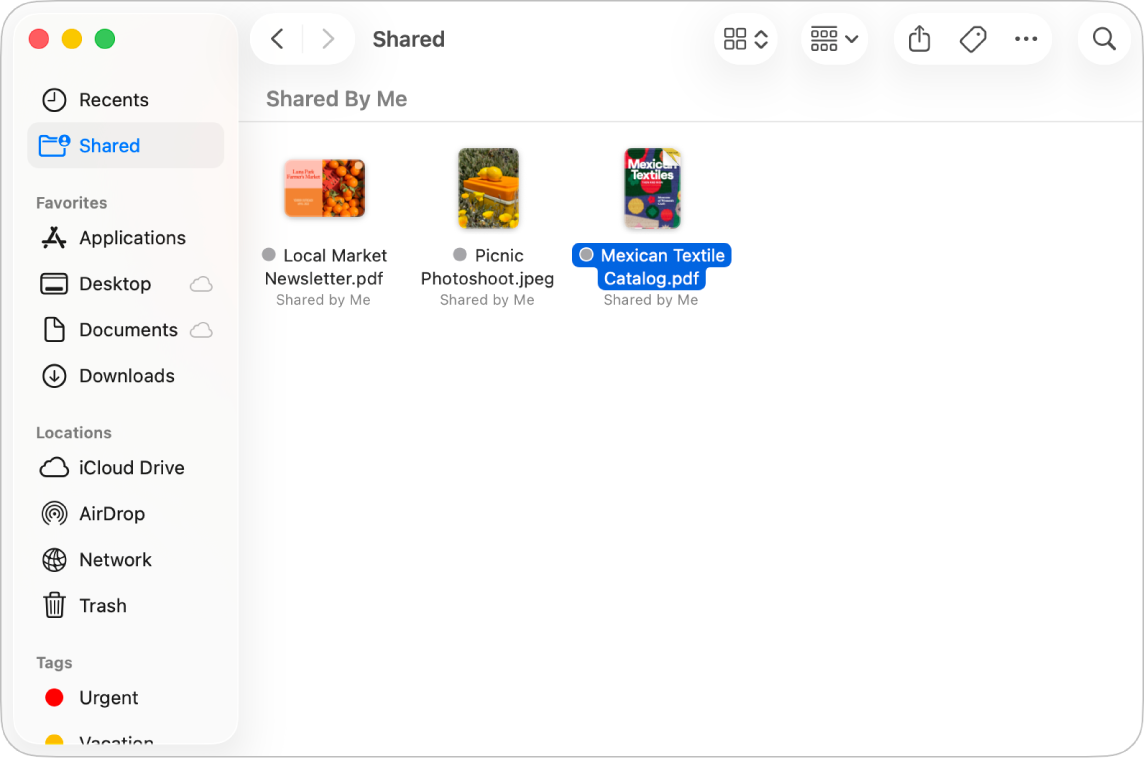
Ustavitev deljenja datoteke ali mape
V Macu kliknite
 v vrstici Dock, da se odpre okno aplikacije Finder, nato pa v stranski vrstici kliknite iCloud Drive.
v vrstici Dock, da se odpre okno aplikacije Finder, nato pa v stranski vrstici kliknite iCloud Drive.Pridržite tipko Control in kliknite element, nato pa izberite Upravljaj deljeno datoteko ali Upravljaj deljeno mapo.
Naredite nekaj od naslednjega:
Ustavite deljenje z vsemi: kliknite Ustavi deljenje.
Ustavite deljenje z določeno osebo: pridržite kazalnik nad imenom osebe, kliknite
 in nato izberite Odstrani dostop.
in nato izberite Odstrani dostop.
Če želite drugim onemogočiti dostop do datoteke ali mape, jo lahko tudi preprosto odstranite iz storitve iCloud Drive ali izbrišete.
Če ustavite deljenje ali izbrišete deljeno mapo, udeleženci do datotek v mapi ne morejo več dostopati.
Opomba. če katerakoli oseba, s katero delite element, ustvari lastno kopijo elementa, lahko do lastne kopije dostopa, celo ko vi ustavite deljenje svoje različice.